Waarom zou je verwijder MindSpark? De Mindspark-software is een browserkaper, mogelijk ongewenst programma (PUP) en adware die uw persoonlijke gegevens kan verzamelen, de resultaten van uw online zoekopdrachten kan wijzigen met valse resultaten en u kan linken naar kwaadaardige websites.
Als u de Mindspark-werkbalk op het apparaat hebt geïnstalleerd, is het zeer waarschijnlijk dat u dit deed als onderdeel van de installatie van een soort softwarepiraterij of media. Als u alle instructies zorgvuldig opvolgt, verwijdert u zowel de Mindspark-werkbalk als schadelijke of nutteloze software verwijderen is een briesje.
Het is noodzakelijk dat u Mindspark van het systeem verwijdert, uw systeem volledig opschoont en uw systeem terugzet naar de oorspronkelijke instellingen.
Inhoud: Deel 1. Wat is MindSpark?Deel 2. Hoe verwijder ik MindSpark handmatig van mijn Mac?Deel 3. Veilig en automatisch MindSpark verwijderen van Mac
Deel 1. Wat is MindSpark?
Een van de internet-add-ons genaamd MindSpark-werkbalk is ontworpen om u sneller toegang te geven tot een verscheidenheid aan websites, waaronder uw sociale media-pagina's, online winkels en andere websites. Het wordt rechtstreeks op de computer gedownload.
Bovendien schakelt het de zoekfunctie naar "Vragen" en de resultaten die worden verzonden. De meest gebruikte browsers, waaronder Google Chrome, Mozilla Firefox en Internet Explorer, ondersteunen het. Er zijn met name verschillende analogen die dezelfde nuttige functie lijken te hebben, zelfs als ze niet bedoeld voor consumenten.
Waarom willen mensen Mindspark verwijderen? De kwade kant begint zich op dit punt te manifesteren. Tijdens het browsen kan de MindSpark Toolbar een groot aantal pop-ups, kwaadaardige advertenties en banners weergeven. Het heeft het vermogen om toegang krijgen tot persoonlijke informatie, wachtwoorden en andere stukjes die over het algemeen door andere partijen kunnen worden gekauwd. Denk eens aan de enorme schade die een schijnbaar "behulpzame" helper kan veroorzaken.
Net als veel van de voorgangers, kan MindSpark Toolbar uw computer binnendringen die is verpakt met enkele van de andere gratis programma's die u installeert vanaf internet of via kwaadaardige advertenties die worden weergegeven op de hierboven aangegeven sites.

Om een voorbeeld te geven, stel dat u een film, toepassing of archiver op de willekeurige piratenpagina vindt en op de "Download file" link. Bij deze techniek wordt een webclient verkregen die het installatieprogramma van de werkbalk in zich heeft. Deze aanbiedingen zijn vaak inbegrepen in het installatiepakket voor bepaalde belangrijke gratis programma's.
Het blijkt een zeer lucratief gebied te zijn voor de meeste softwareontwikkelaars, aangezien MindSpark Toolbar-ontwikkelaars tot $ 1 bieden voor één succesvolle installatie. De werkbalk zal de browserinstellingen automatisch aanpassen aan de configuratie zodra u begint met het installeren van de gewenste software. Het kan echter ook worden aangetast door andere schadelijke toepassingen.
Om dit probleem voor eens en voor altijd op te lossen en MindSpark te verwijderen, moet u de onderstaande instructies lezen.
Deel 2. Hoe verwijder ik MindSpark handmatig van mijn Mac?
Stap 1. Verwijder MindSpark en verwijder alle bestanden die ermee verband houden
- Selecteer het Toepassingen tabblad in de zijbalk van de Finder.
- Er kan een zijn Uninstaller beschikbaar voor MindSpark Toolbar.
- Verplaats in zo'n geval de MindSpark-werkbalk van de Toepassingen map naar de prullenbak met behulp van de Delete-toets (die u aan het einde van het Dock kunt vinden).
- Selecteer vervolgens Finder > Prullenbak leegmaken Van de menubalk.
Nadat dit is voltooid, zou de Mindspark-werkbalk worden verwijderd; niettemin moet u de webbrowser controleren op extensies die per ongeluk zijn geïnstalleerd.
Stap 2. MindSpark werkbalk/extensies verwijderen uit browsers
Voor Safari
- Start Safari op de Mac, selecteer Safari om het vervolgkeuzemenu te openen en selecteer vervolgens voorkeuren uit het menu dat verschijnt.
- Kies de uitbreidingen Tab.
- Zoek de extensie voor de MindSpark-werkbalk.
- Om MindSpark te verwijderen, kies de Installatie ongedaan maken optie uit het menu.
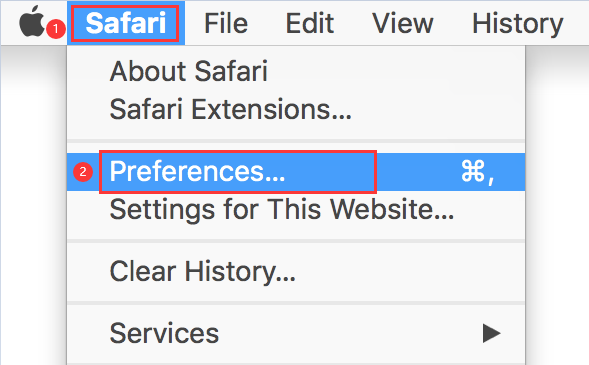
Voor Chrome
- Start de Google Chrome-internetbrowser.
- In het adresveld invoer:
chrome://extensions. - Zoek de add-on voor de MindSpark-werkbalk.
- Om ze kwijt te raken, selecteert u het symbool dat eruitziet als een prullenbak.
- Verwijder daarnaast alle extra extensies die vreemd lijken uit de lijst.
Voor Opera
- Start de Opera-webbrowser.
- Navigeer naar het menu Extra en klik vervolgens op uitbreidingenEn klik op Extensies beheren.
- Zoek MindSpark Toolbar-add-ons.
- Kies gewoon de Installatie ongedaan maken optie om Mindspark te verwijderen.
- Verwijder daarnaast alle extra extensies die vreemd lijken uit de lijst.
Voor Firefox
- Start de browser met de naam Mozilla Firefox.
- In de doos met het label "Adres," binnenkomen "
about:add-ons". - Selecteer de MindSpark Toolbar-extensie in het menu.
- Druk op de knop met het label "onbruikbaar maken"Of"verwijderen."
- Haal alle extensies die er vreemd uitzien uit de lijst.
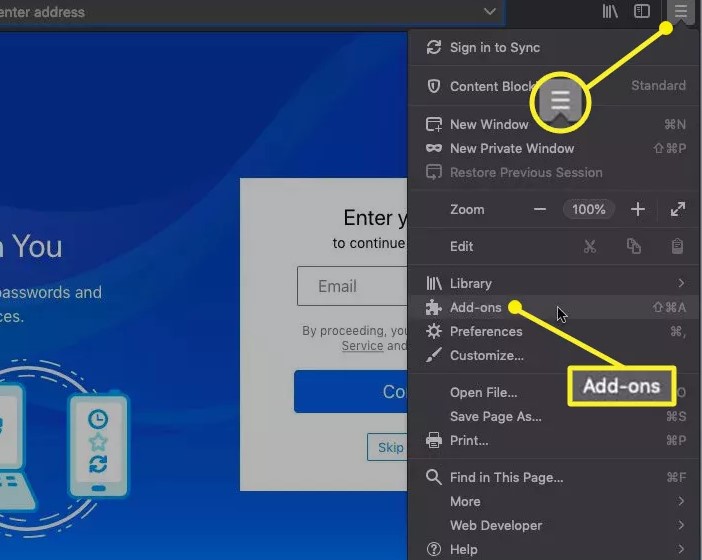
Deel 3. Veilig en automatisch MindSpark verwijderen van Mac
Gebruik de iMyMac PowerMyMac software voor het op een veilige en efficiënte manier verwijderen van browserextensies.
Dit hulpprogramma elimineert ook vervelende apps, wat resulteert in verbeterde prestaties van de computer.
Het belangrijkste is dat PowerMyMac even goed werkt op het Mac-besturingssysteem. Ten eerste kunt u het gebruiken om verwijder veilig de MindSpark-werkbalk/extensies van browsers op Mac.
Om de functie "Extensie" te gebruiken, zijn dit de stappen om MindSpark te verwijderen:
- Kies Verlengstuk.
- Om een zoekopdracht te starten die alle Mac-plug-ins vindt en toont, inclusief MindSpark, kiest u SCAN in het menu.
- Zoals u kunt zien, zijn er drie verschillende categorieën extensies: Preferentiepanelen, Internet-plug-ins en Spotlight-plug-ins.
- U kunt ze deactiveren door op de knop naast de plug-in te klikken.

Bovendien kunt u, door de tool "App Uninstaller" te gebruiken, gewoon jijInstalleer Mindspark niet van Mac Volg deze stappen:
- Kies App-verwijderprogramma uit het menu om het verwijderingsproces te starten.
- Om elk stukje software dat momenteel op uw computer is geïnstalleerd grondig te scannen, klikt u op de SCAN optie.
- U kunt kiezen welke apps u wilt verwijderen uit een lijst met alle apps die momenteel zijn geïnstalleerd. Door de naam van het programma in het zoekveld te typen, kan het worden gevonden.
- Om alle bestanden van uw computer te verwijderen, inclusief die met betrekking tot de MindSpark, kiest u "CLEAN" om MindSpark inclusief de bestanden te verwijderen.

We moeten onze Mac beschermen tegen onvriendelijke software of programma's. Dat feit is dat onze Mac altijd gestoord wordt door deze apps. Wat we moeten doen is om verwijder vervelende adware van onze Mac.
Conclusie
Na deze korte verwijderingsgids, moet u hebben geweten hoe u: verwijder MindSpark op je Mac. Het is duidelijk dat handmatig verwijderen moeilijker is dan automatisch verwijderen. Daarom raden we je hier ten zeerste aan om de opschoningstool van de PowerMyMac te downloaden.



